Введение
Включение Режима разработчика на вашем Lenovo Chromebook открывает целый новый мир возможностей. От установки пользовательской прошивки до экспериментов с операционными системами, Режим разработчика позволяет вам освободиться от стандартных ограничений. Однако, несмотря на многообещающие перспективы, включение Режима разработчика влечет за собой значительную ответственность и определенный риск. Поэтому это руководство будет пошагово объяснять, как безопасно и эффективно включить Режим разработчика на вашем Lenovo Chromebook.

Что такое Режим разработчика
Прежде чем погружаться в процесс, важно понять, что такое Режим разработчика. Режим разработчика на Chromebook позволяет пользователям получить более глубокий доступ к системе. Он позволяет модифицировать программное обеспечение Chromebook, обеспечивая возможность устанавливать Linux, выполнять более сложные задачи и разблокировать продвинутые настройки, которые в противном случае были бы ограничены.
Однако включение Режима разработчика также отключает некоторые функции безопасности и стирает все локальные данные. Поэтому следует взвесить все за и против перед тем, как продолжать. По сути, Режим разработчика предназначен для опытных пользователей, которые готовы к потенциальным рискам, включая уязвимость перед вредоносными программами и аннулирование любых программных гарантий.
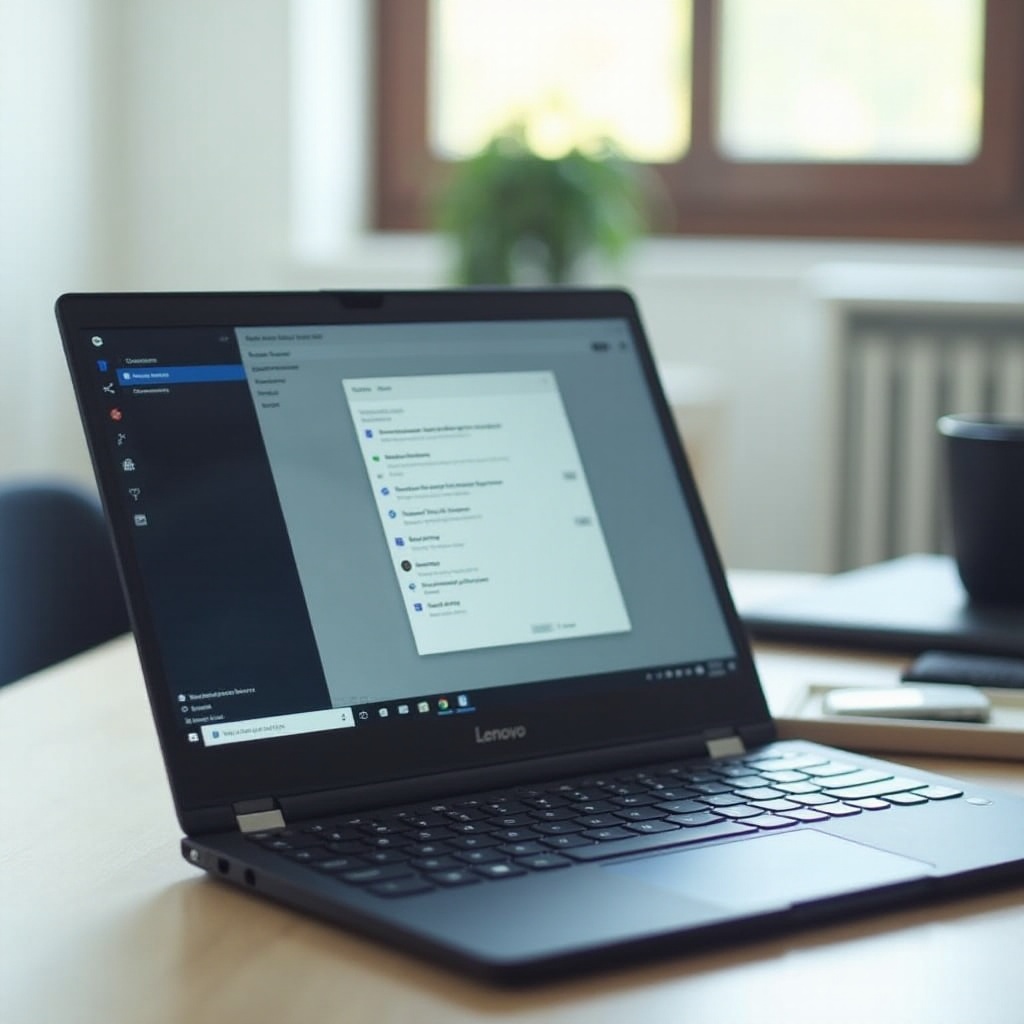
Подготовка перед включением Режима разработчика
Прежде чем включить Режим разработчика, необходимо выполнить некоторые подготовительные шаги, чтобы обеспечить плавный переход и минимизировать риск потери данных или других проблем.
- Резервное копирование данных: Включение Режима разработчика сотрет все локальные данные, включая загруженные файлы и установленные приложения. Убедитесь, что вы сделали резервное копирование всех важных данных на внешний жесткий диск или в облачное хранилище.
- Зарядите Chromebook: Процесс может занять некоторое время, и разрядка батареи в середине процесса может быть проблемной. Убедитесь, что ваш Chromebook полностью заряжен, чтобы избежать прерываний.
- Понимание рисков: Внимательно прочитайте руководство пользователя Lenovo и другие ресурсы о последствиях включения Режима разработчика. Некоторые функции, такие как проверенная загрузка, будут отключены, что может повлиять на безопасность вашей системы.
- Стабильное подключение к интернету: Стабильное Wi-Fi соединение будет полезным, особенно если вам нужно переустановить или скачать приложения после активации.
С подготовительными шагами закончено, давайте перейдем к пошаговому процессу включения Режима разработчика.
Пошаговое руководство по включению Режима разработчика
Включение Режима разработчика на вашем Lenovo Chromebook состоит из нескольких шагов. Внимательно следуйте этим инструкциям:
Вход в режим восстановления
- Выключите Chromebook: Если ваш Chromebook включен, полностью его выключите.
- Вход в режим восстановления: Нажмите и удерживайте клавиши ‘Esc’ и ‘Refresh’ одновременно, затем нажмите кнопку ‘Power’. Включите экран, но продолжайте удерживать кнопки ‘Esc’ и ‘Refresh’, пока не увидите экран восстановления.
Активация Режима разработчика
- Инициация Режима разработчика: На экране восстановления вы увидите желтый восклицательный знак и сообщение. Нажмите ‘Ctrl’ + ‘D’ вместе, чтобы начать процесс.
- Подтверждение: Система предложит вам нажать ‘Enter’ для продолжения. Нажмите ‘Enter’, чтобы подтвердить.
- Инициализация: Ваш Chromebook начнет переход в Режим разработчика. Этот процесс может занять около 10-15 минут и сотрет все локальные данные. После завершения Chromebook перезагрузится.
Первоначальная настройка после включения Режима разработчика
- Включение: При перезагрузке Chromebook будет отображаться предупреждающий экран с надписью ‘OS verification is off.’ Вам все еще нужно будет нажать ‘Ctrl’ + ‘D’, чтобы продолжить использование устройства.
- Первоначальная настройка: Следуйте инструкциям на экране для настройки системы, как если бы она была новой. Это включает подключение к Wi-Fi, вход в вашу учетную запись Google и повторную синхронизацию настроек.
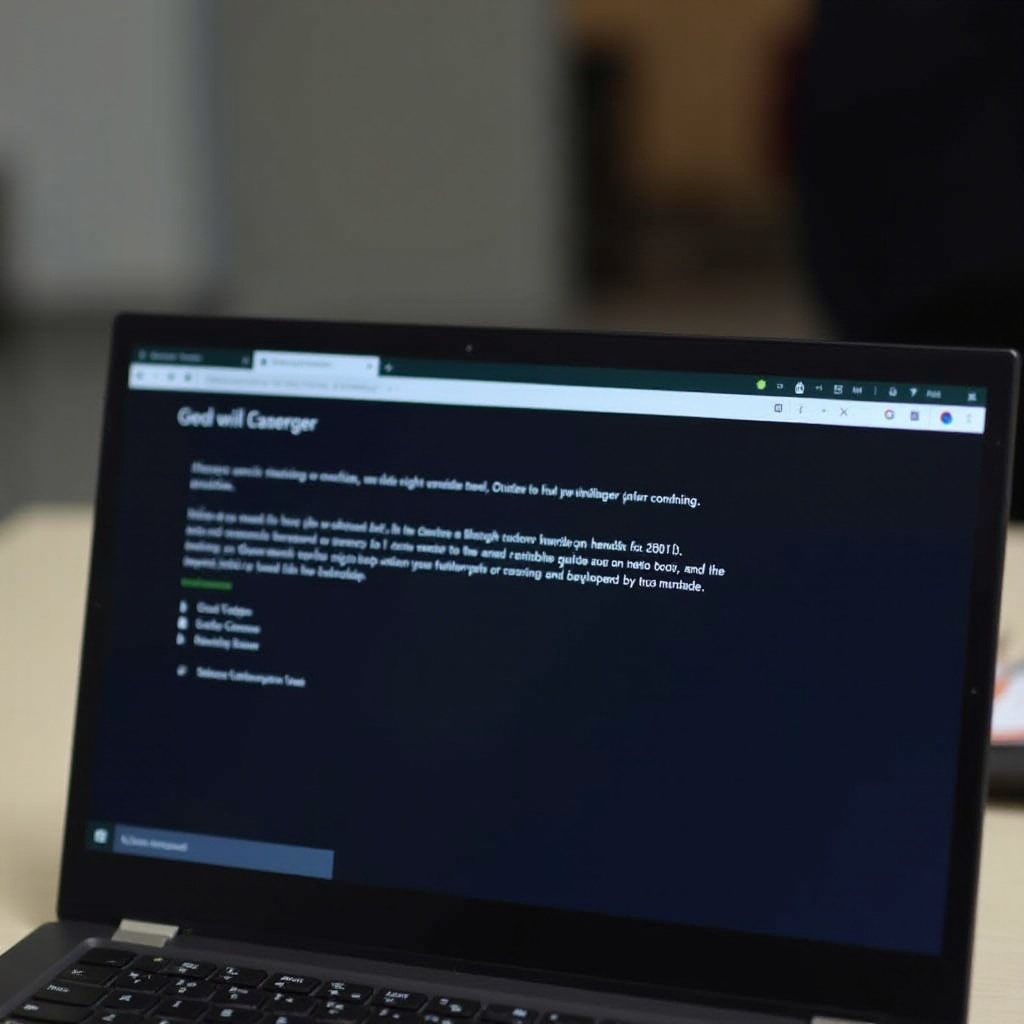
Советы после активации
После успешного включения Режима разработчика есть несколько советов, чтобы обеспечить бесперебойную работу:
- Переустановка необходимых приложений: Любые предустановленные приложения или дополнения, которые были стерты, потребуют повторной установки.
- Усиленные меры безопасности: Поскольку Режим разработчика обходит некоторые функции безопасности, рекомендуется использовать антивирусное программное обеспечение и быть внимательным к посещаемым веб-сайтам и скачиваемым файлам.
- Доступ к настройкам разработчика: Теперь вы можете изучить новые параметры разработчика, доступные в меню настроек. Будьте осторожны при внесении изменений, так как некоторые из них могут существенно повлиять на производительность и стабильность вашего Chromebook.
Устранение распространенных проблем
Даже при тщательном соблюдении инструкций вы можете столкнуться с некоторыми распространенными проблемами:
- Цикл загрузки: Если ваш Chromebook входит в цикл загрузки, попробуйте выключить устройство и повторить шаги по активации Режима разработчика.
- Не удалось войти в режим восстановления: Убедитесь, что вы правильно вводите комбинацию кнопок и удерживаете клавиши, как указано. Если устройство все еще не входит в режим восстановления, обратитесь к странице поддержки Lenovo.
- Появление предупреждающего экрана: Каждый раз при загрузке Chromebook будет появляться предупреждение «OS verification is off». Нажмите ‘Ctrl’ + ‘D’, чтобы пропустить этот экран. Это нормально для Режима разработчика.
Заключение
Включение Режима разработчика на вашем Lenovo Chromebook — это шаг, дающий возможность разблокировать различные продвинутые функции. Хотя это сопряжено с определенными рисками и ответственностью, следование шагам и советам из этого руководства должно обеспечить плавный переход на Режим разработчика. Независимо от того, являетесь ли вы разработчиком, заинтересованным в глубоком погружении в Chrome OS, или продвинутым пользователем, желающим большего контроля, Режим разработчика предлагает множество захватывающих возможностей.
Часто задаваемые вопросы
Отключает ли Режим Разработчика мою гарантию?
Само включение Режима Разработчика не должно повлиять на вашу гарантию. Тем не менее, изменения или установка пользовательского прошивочного обеспечения, которые повреждают устройство, могут потенциально повлиять на покрытие вашей гарантии.
Могу ли я отключить Режим Разработчика после его включения?
Да, вы можете отключить Режим Разработчика в любое время, выполнив сброс до заводских настроек, который восстановит оригинальную Chrome OS и включит стандартные функции безопасности.
Безопасно ли выполнять мои ежедневные задачи в Режиме Разработчика?
Хотя использование Chromebook в Режиме Разработчика обычно безопасно, уменьшенные меры безопасности делают вас более уязвимыми для атак. Будьте осторожны, загружайте только доверенные приложения и избегайте небезопасных веб-сайтов.


